Googleマップを使って地図に距離の円を描くことができます。
こんな人に向けての記事です。
- 地図に〇kmの距離で円を描きたい
- 地図に距離の範囲線をひきたい
- 距離の円を地図に描いて、プレゼン資料として使いたい
今回は、Googleマップを使って地図に距離の円を描く方法を紹介します!
地図に距離の円を描く方法
Googleマップはそのままでは円を描けない
地図に円を描くには、Googleマップが便利です。このような地図を簡単に作ることができます。
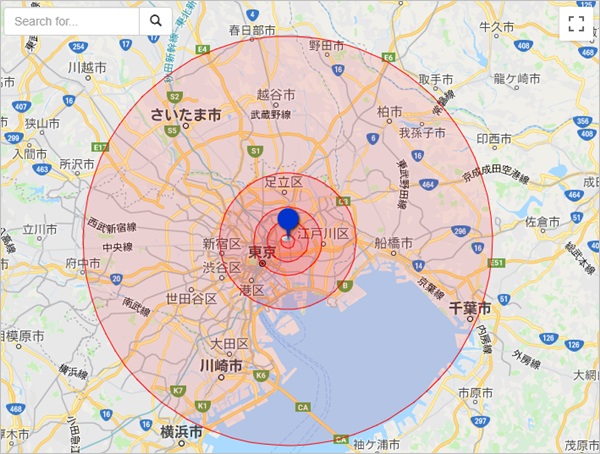
それではさっそく、Googleマップを使って地図に距離の円を描いてみましょう!
地図に距離の円を描くには、Googleマップをカスタマイズする必要があるのですが、すでに公開されているものがあるので、そちらを利用しましょう!
色々公開されているのですが、今回は誰でも簡単に使えるマルティスープ社がカスタマイズしたGoogleマップを利用します。
地図に距離の円を描く
まずはこちらにアクセスします。(中身はGoogleマップです)
参考ページ:Googleマップに同心円を描画する
Googleマップが開くので、最初に円を描く中心を決めます。ここではスカイツリーを中心とした円を描いてみます。スカイツリーの上でクリックすると青いマークが地図に表示されました。
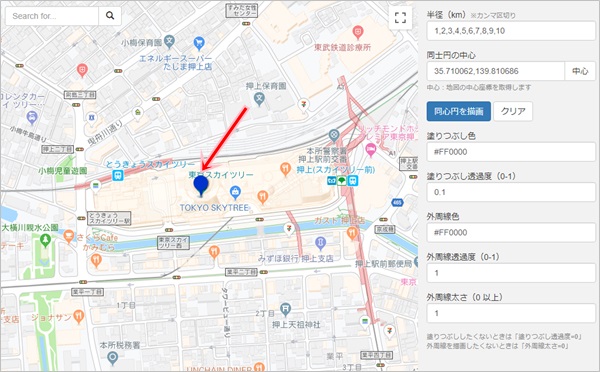
距離ごとの円を設定します。デフォルトでは1kmごとに円が描かれます。
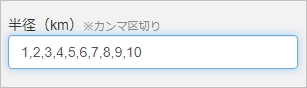
今回は、1km、3km、5km、10km、30kmの距離で円を描きます。数値をカンマ区切りで「1,3,5,10,30」と入力します。任意の距離を入力してください。入力したら「同心円を描画」ボタンをおします。
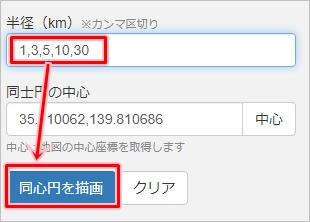
Googleマップの地図上に、スカイツリーを中心とした円が描かれました。1km、3km、5km、10km、30kmの距離で地図に5つの円が描画されましたね。
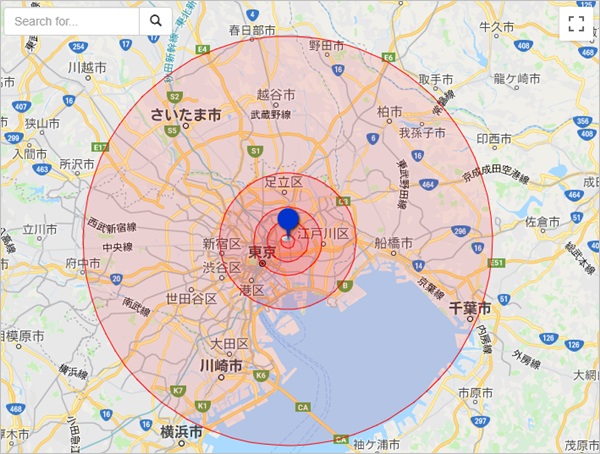
円を塗りつぶさない
円に色がついて邪魔な場合は消すこともできます。「塗りつぶし透過度」を「0」にして「同心円を描画」ボタンをおします。
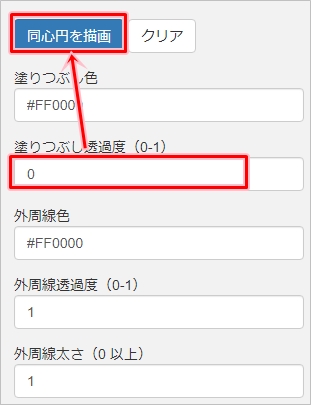
すると、塗りつぶしがなくなり地図の円がスッキリ見やすくなりました。うまく地図に設定が反映されない場合は、一度クリアボタンをおしてから再度やり直して「同心円を描画」ボタンをおすと反映されます。
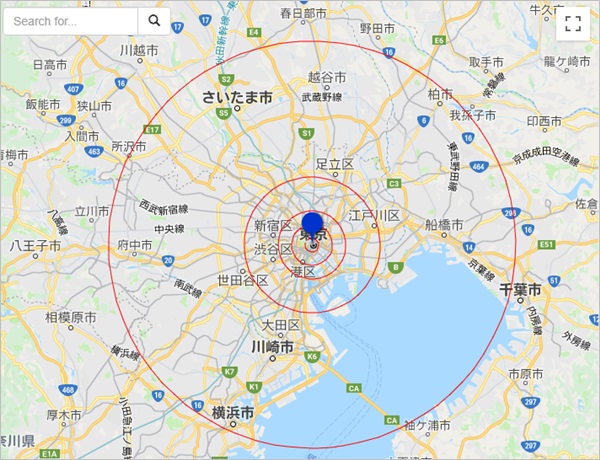
このように、Googleマップを使えば、地図にかんたんに距離の円を描くことができます。距離だけでなく色も変更可能なので、ぜひ使ってみてください!
以上、Googleマップを使って地図に距離の円を描く方法でした。
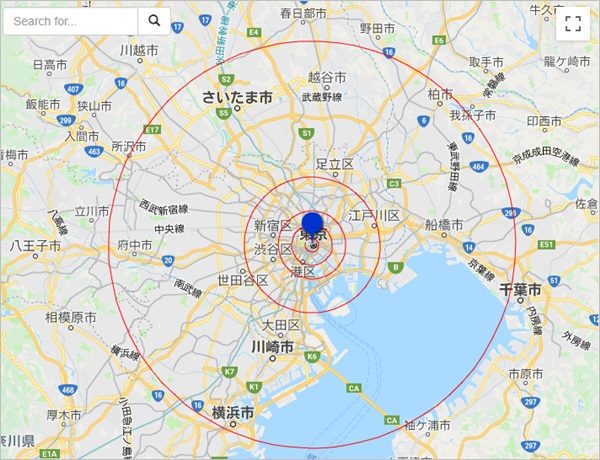
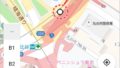
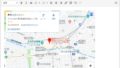
コメント
地図に円を描こうとすると地図の画像が出てきません。
どの様にすれば作図できますか?
東京以外は使用できないのでしょうか?
下記アドレスを開いても地図が表示されないでしょうか?
https://maps.multisoup.co.jp/exsample/geometry/circle.html
その場合、ブラウザの問題かもしれません。
ChromeやEdgeを最新版にしてお試しください。